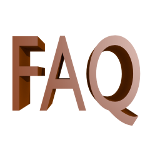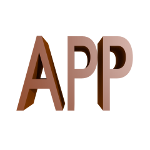Attendere . . .

v2.2.0.0 - 25 gennaio 2021
PwdCrypter© è una App realizzata con l'obiettivo di semplificare la gestione delle password.
L'accesso alle password avviene tramite una master password: una unica password per accedere a tutte quelle che si vogliono registrare.
L'applicazione è in grado di collegarsi con il browser tramite una apposita estensione, così da facilitare l'operazione di login.
PwdCrypter© è disponibile gratuitamente per Windows 10 e Android.
Niente periodo di prova, non avrai alcuna limitazione.
Dalla versione 2.2.0 l'applicazione è diventata open source, ovvero i sorgenti sono di libero accesso e chiunque ha la possibilità di collaborare al progetto.
Sempre a partire da quella versione, tutte le funzionalità che erano sbloccabili acquistando il prodotto PLUS sono ora disponibili per tutti gli utenti, gratuitamente.
Potete trovare i sorgenti su GitHub al seguente URL: https://github.com/MattiaVicari/PwdCrypter-OpenSource.
Per chi volesse contribuire al progetto, in alto a destra trovate il link al mio profilo su GitHub.
Hai trovato un bug?
Puoi inviare una segnalazione a info@3dcrypter.it.
Elenco degli argomenti

Al primo avvio ci verrà chiesto di accettare l'informativa sulla privacy.
Dalla versione 1.5.3.0, ogni distribuzione dell'App contiene l'informativa sulla privacy al momento della distribuzione (e quella informativa sarà considerata valida per l'installazione).
Qualora un aggiornamento dell'App comprenda anche un aggiornamento dell'informativa sulla privacy, verrà riproposta la lettura dell'informativa aggiornata e sarà richiesta la sua accettazione.
Se non si accetta tale informativa, l'utente dovrà disinstallare l'App dai propri dispositivi.
L'ultima versione dell'informativa sulla privacy è disponibile quì.
L'accesso all'App è protetto da password: al primo avvio verrà chiesto di creare la master password.
È molto importante ricordarsi questa unica password, senza la quale non sarà possibile accedere all'applicazione.

Il menu dell'applicazione presenta le seguenti funzioni:
- Riepilogo. Pagina di riepilogo con alcune informazioni statistiche;
- Lista delle password. Permette di accedere alle password nella lista;
- Cambia la password di accesso. Permette di modificare la password di accesso dell'applicazione;
- Trasferisci le password. Permette di importare o esportare la lista delle password;
- Cloud. Da questa pagina puoi effettuare il login sul servizio Cloud;
- Verifica le tue password. Nuova funzione di analisi delle password;
- Backup. Funzione per semplificare le operazione di backup e ripristino;
- Lista delle news. Visualizza la lista delle ultime notizie riguardo l'App;
- Impostazioni. Accede alla pagina delle impostazioni dell'applicazione;
- Informativa sulla privacy. Visualizza l'informativa sulla privacy dell'applicazione;
- Informazioni. Mostra una pagina con le informazioni sull'applicazione. Visualizza inoltre il link a questo manuale online.
ATTENZIONE: dal 18 agosto 2019, le API del famoso servizio "Have I Been Pwned?" di Troy Hunt è diventato utilizzabili a pagamento.
Le ragioni del cambiamento sono state dettagliatamente esposte dallo stesso Troy nel suo blog.
La funzione disponibile in PwdCrypter utilizzava le API esposte da tale servizio che, dal giorno 18 agosto, hanno smesso di funzionare. Per queste ragioni, la funzione "Verifica le tue password" è stata temporaneamente rimossa...
fino alla versione 2.1.0.0 dove la funzione ha assunto il nuovo compito di effettuare un'analisi formale delle password registrate nell'App.

La pagina mette in evidenza alcune informazioni statistiche:
- numero totale di password e suddivisione in categorie;
- data e ora dell'ultimo accesso;
- riferimento, data e ora dell'ultima password inserita.
N.B.: se si imposta il filtro di ricerca per visualizzare la lista delle password su Cloud, le informazioni sulla pagina di riepilogo saranno quelle relative a tale lista.


La pagina mostra l'elenco completo delle password.
Con l'apposito pulsante nella toolbar è possibile specificare dei filtri di ricerca e l'ordinamento dei risultati.
Per aprire una password e vedere i suoi dettagli basta fare click su un elemento della lista.
Da questa stessa pagina è possibile modificare o eliminare la password (utilizzando i pulsanti nella toolbar).
Per registrare una nuova password:
- su Windows 10, utilizzare l'apposito pulsante nella toolbar della pagina della lista;
- su Android, utilizzare il pulsante flottante "+" in basso a destra nella pagina della lista.
Le informazioni base sulla password sono:
- descrizione;
- tipo di account o categoria;
- la selezione del nome utente da utilizzare nei form di login, utilizzato per la funzione di copia e incolla nei moduli di accesso (vedi il capitolo Estensioni);
- username;
- password;
Alla destra di ogni campo di queste pagine è disponibile il pulsante per copiare l'informazione negli appunti.
Per il campo password, inoltre, è presente il pulsante per visualizzarla in chiaro e, in caso di inserimento, anche il pulsante per generare una password casuale (utile quando si sta creando un nuovo account).
Una funzionalità molto importante è l'indicatore della complessità della password che si sta digitando: più l'indicatore si avvicina al verde chiaro, più la password sarà difficilmente indovinabile.
Una informazione di dettaglio disponibile da questa nuova versione dell'App è la possibiità di associare degli allegati alla password.
Gli allegati collegati alle password vengono crittografati e accorpati ai dati della password stessa.

La funzione permette di aggiornare la master password dell'applicazione.
In seguito alla variazione della password di accesso, i dati registrati dall'App verranno ricodificati.
N.B.: se è stato fatto accesso almeno una volta a un servizio Cloud, vi verrà chiesto di aggiornare anche i dati delle password registrati su tale piattaforma.
Non è obbligatorio, ma è consigliabile per mantenere accessibile all'applicazione anche la lista delle password su Cloud.


È importante effettuare periodicamente il backup dei propri dati. A tale scopo, l'applicazione mette a disposizione la funzione di esportazione dei dati delle password.
Sono disponibili tre formati di esportazione:
- JSON. I dati delle password sono esportati in un file in formato JSON;
-
ZIP. I dati delle password sono esportati in un file in formato JSON, come la precedente opzione.
L'archivio ZIP contiene anche la lista degli allegati associati alle password; - LIST. Esporta i dati delle password in un file con estensione .list. Il file è crittografato e contiene tutti gli allegati (anch'essi crittografati).
I primi due formati contengono i dati in chiaro (quindi leggibili da un essere umano). Il terzo è il più sicuro, in quanto il file è protetto da crittografia.
N.B.: dalla versione 2.0.0.0 i formati TXT e CSV sono stati abbandonati e sostituiti dal formato JSON. Il JSON è un formato riconosciuto universalmente per lo scambio di dati.
Nota importante: per poter importare il file crittografato .list è fondamentale che la master password
sia la stessa che è stata utilizzata al momento dell'esportazione.
Per questioni di sicurezza, solo l'utente che ha esportato i dati potrà così importarli nell'applicazione.
È altrettanto vero che, se viene cambiata la master password, non si sarà più in grado di importare i file .list esportati in precedenza.
Dalla versione 1.5.3.0, ci sono due nuovi comandi legati alla funzionalità Cloud dell'applicazione:
- Download. Il comando permette di scaricare in locale i dati delle password presenti su Cloud.
- Upload. Il comando permette di caricare su Cloud i dati delle password attualmente presenti in locale.
ATTENZIONE: queste due funzioni non effettuano alcuna copia di backup dei dati delle password che verranno così sovrascritti.
Sarà cura dell'utente la verifica dei dati delle password presenti su Cloud e/o in locale prima di effettuare queste operazioni.

L'App potrà utilizzare il Cloud come luogo dove operare e salvare i dati delle password.
Questa funzione è disponibile dalla versione 1.5.3.0, con il solo accesso a Microsoft OneDrive.
Dalla versione 2.0.0.0 è anche disponibile l'accesso a Google Drive.
Una volta che l'utente è connesso al Cloud, sulla pagina del filtro di ricerca della lista delle password è possibile spuntare l'opzione Cerca nel Cloud.
In questo modo, la pagina di riepilogo e tutte le altre funzioni di gestione delle password opereranno sui dati su Cloud.



Dalla versione 2.1.0.0 torna la funzione di verifica delle password.
Il suo funzionamento è cambiato rispetto alla precedente versione, che utilizzava le API del servizio "Have I Been Pwned?" di Troy Hunt (vedi la sezione Menu per le ragioni del cambiamento): al posto della ricerca dell'account all'interno degli archivi di "Have I Been Pwned?" ora viene effettuata un'analisi formale della password.
Con il pulsante Inizia a verificare le tue password viene avviata l'analisi di tutte le password registrate. Un messaggio a video darà informazioni sull'esito della verifica.
Nel caso vengano individuate delle password che possono essere migliorate, comparirà un pulsante intitolato Alcune password richiedono attenzione. Questo bottone permette di accedere alla lista delle password con potenziali problemi di sicurezza.
La pagina dei risultati è molto simile a quella della lista delle password: la lista scorrevole delle password, la barra di ricerca veloce e il pulsante per impostare un filtro di ricerca più avanzato.
I problemi che la funzione di verifica password è in grado di individuare sono i seguenti:
- Password troppo debole. È una password che risulta facilmente indovinabile (es: "password" o "1234");
- Password troppo vecchia. È la password che non ha subito aggiornamenti negli ultimi 180 giorni.
Selezionando un elemento nell'elenco dei risultati si andrà ad aprire la pagina con i dettagli dell'analisi:
- Descrizione. La descrizione scelta per la password;
- Ultima modifica. La data e l'ora dell'ultima modifica;
- Tempo per il crack. Tempo (stimato) che un hacker impiegherebbe per scoprire la password;
- Entropia. Indica la robustezza della password. Più il suo valore è alto, più sarà alto il numero di tentativi necessari per scroprire la password. Può essere visto come una sorta di livello di complessità della password.
- Punteggio. Valore da 0 (facilmente indovinabile) a 4 (molto sicura).


Questa funzione è stata introdotta dalla versione 2.1.0.0 per semplificare i processi di backup e ripristino delle password.
La pagina principale evidenzia la data e l'ora dell'ultimo backup. Se si è stabilito un intervallo di backup (vedi la sezione Impostazioni), viene visualizzata la data e l'ora programmata per il prossimo backup.
Il pulsante Esegui il backup permette di eseguire la copia di sicurezza delle password e dei suoi allegati. Il file generato è un archivio ZIP con all'interno il file crittografato delle password e la cartella degli allegati (anch'essi crittografati).
Si potrà utilizzare anche il Cloud come luogo di archiviazione dei file di backup.
In particolare, per il salvataggio su Cloud, possiamo mantenere lo storico dei backup (in automatico) secondo le impostazioni stabilite nella sezione Accesso e sicurezza nella pagina delle Impostazioni.
Il pulsante Ripristina permette di eseguire il ripristino delle password da una copia di backup. Il file da selezionare per questa operazione deve essere quello generato dalla funzione di backup. L'esportazione in formato ZIP della lista delle password non è utilizzabile per questo scopo.
Si può scegliere di ripristinare un backup presente su Cloud: un'apposita pagina mostrerà l'elenco dei file di backup disponibili.
Dalla versione 2.0.7.0 l'applicazione è in grado di ricevere notifiche push. Questo strumento di comunicazione (opzionale) è stato introdotto per permettere agli utenti di conoscere le ultime notizie riguardo l'App (che siano news riguardanti aggiornamenti, segnalazioni di bug o novità varie).
Le notifiche che riceverete riguarderanno solo PwdCrypter. In ogni caso, l'utente potrà disabilitare la ricezione delle notifiche push dal pannello delle impostazioni.
La lista delle news permette di visualizzare le ultime notizie, che normalmente vengono ricevute con le notifiche push. Tale funzione richiede accesso a Internet.


La pagina mostra le opzioni di configurazione dell'App.
Da qui è possibile specificare:
- la durata della sessione di login nell'App. Il defailt è 5 minuti;
- abilitare le notifiche in App quando si utilizzano le funzioni legate all'estensione per il browser;
- abilitare le notifiche locali sul dispositivo.
Le impostazioni dell'applicazione sono salvate solo localmente sul dispositivo, quindi non vengono trasferite con le funzioni di trasferimento dati.
Dalla versione 2.1.0.0 è disponibile il pulsante Accesso e sicurezza, che fornisce ulteriori impostazioni riguardo alle modalità di accesso dell'App e sulla sicurezza delle password.
- Controllo periodico delle password. Stabilisce l'intervallo di tempo dall'attivazione per inviare all'utente una notifica push locale, come promemoria, per eseguire la verifica delle password;
- Accedi con. Permette di definire la modalità di accesso all'App. Come impostazione predefinita si accede all'App con la sola master password, ma è possibile utilizzare anche l'autenticazione a due fattori (2-FA) o, se il dispositivo lo consente, l'impronta digitale;
- Frequenza di backup. Stabilisce l'intervallo di tempo dall'attivazione per inviare all'utente una notifica push locale, come promemoria, per eseguire il backup delle password;
- Storico dei backup. Disponibile per il backup su Cloud, stabilisce la scadenza dei file di backup. Quando un file di backup scade, verrà rimosso in automatico dall'archivio Cloud al momento della creazione di un altro backup.
Nella stessa pagina verrà mostrato il codice di backup da utilizzare nel caso venga persa la configurazione per PwdCrypter© nell'App di autenticazione che si intende utilizzare.
N.B.: per ragioni di sicurezza, se si esporta la lista delle password in formato LIST e si effettua l'importazione su un'installazione dell'App dove non è stata configurata la 2-FA, verrà automaticamente imposta la medesima configurazione.
Di conseguenza, si rende di fatto l'esportazione in formato LIST (compresi anche il salvataggio su Cloud e i backup) incompatibile con le precedenti versioni dell'App che non supportano l'autenticazione a due fattori.
ATTENZIONE: le funzioni di promemoria tramite notifica push locale possono avere funzionamenti differenti a seconda del dispositivo utilizzato.
È noto, ad esempio, che su alcuni dispositivi Android, la notifica push potrebbe venir visualizzata alla prima esecuzione dell'App dopo la scadenza dell'intervallo.
Dalla versione 1.5.3.0, l'App di PwdCrypter© si può integrare nel browser.
L'estensione è disponibile per Chrome e Firefox.
L'installazione dell'estensione richiede due passaggi:
- installare l'estensione dal rispettivo store del browser;
- scaricare e installare il software PwdCrypter Native Messaging Host (MD5: 49c5342c4df25f15025404445e5f698d).
L'estensione si utilizza in questo modo: aprendo la pagina con le informazioni sulla password, premere il pulsante nella toolbar Invia al browser. Le informazioni di username, e-mail e password verranno preparate per l'invio all'estensione.
A questo punto, spostarsi sul browser, posizionarsi sulla prima casella del form da compilare, premere l'icona dell'estensione e selezionare l'opzione Compila la form.
Dopo pochi istanti, username e password verranno inseriti in automatico nella form.
L'estensione mette a disposizione anche i comandi per inserire singolarmente username, e-mail o password, in qualsiasi campo si voglia.
N.B.: dai test effettuati, alcuni siti web potrebbero bloccare questa funzione di trasferimento delle credenziali di accesso.
Con il rilascio della nuova versione di Edge basata su Chromium (15 gennaio 2020), l'estensione è ora compatibile anche su questo nuovo browser (installandola dallo Store di Chrome).

In questa pagina potete trovare:
- le informazioni riguardanti l'autore e la versione dell'App;
- il link a questa guida;
- l'accesso alla pagina dell'informativa sulla privacy dell'App;
- il link al sito web di 3DCrypter;
- l'accesso alla lista delle licenze dei componenti di terze parti utilizzati per lo sviluppo dell'App.
Per fare una segnalazione su questa App o semplicemente per fornire dei suggerimenti, potete utilizzare il modulo in fondo a questa pagina della guida.
Dalla versione 2.2.0 non è più necessario alcun codice di sblocco per attivare le funzioni aggiuntive su un altro dispositivo.
Sarà sufficiente aggiornare l'App di PwdCrypter anche sul secondo dispositivo.
L'ultima versione dell'informativa sulla privacy per PwdCrypter© è visionabile qui.